红米K70如何设置面容解锁?
1. 进入手机【设置】 ,2. 点击【密码与安全】 ,3. 选择【人脸解锁】 ,4. 按提示录入面部,保持光线充足、面部无遮挡。 ,录入后可选“直接解锁”或“滑动屏幕后解锁”。
Redmi K70 设置面容解锁详细教程
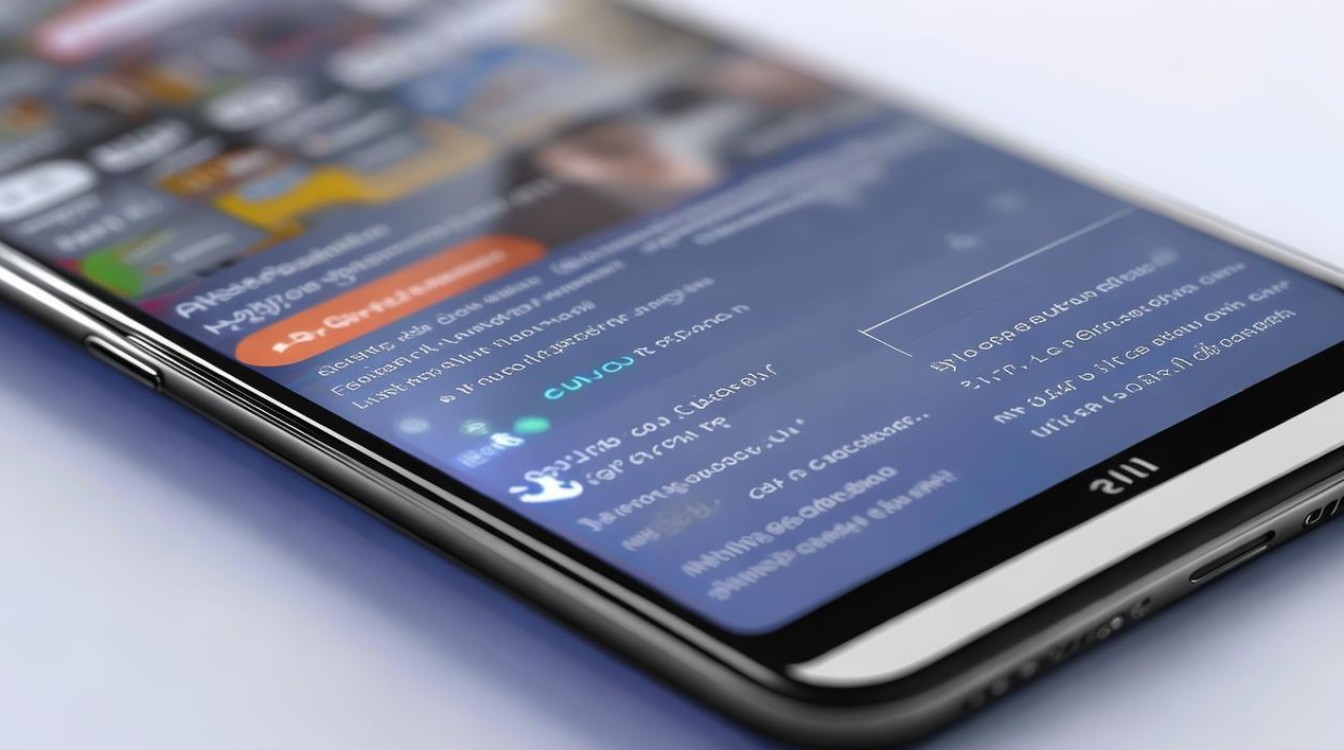
面容解锁是 Redmi K70 提供的一项便捷且安全的生物识别解锁方式,它利用前置摄像头快速识别您的面部特征来解锁手机,省去了输入密码或图案的麻烦,设置过程简单快捷,只需几分钟即可完成,下面将为您详细介绍在 Redmi K70 上设置面容解锁的每一个步骤和注意事项。
重要前提:
- 系统要求: 确保您的 Redmi K70 运行的是较新版本的 MIUI(基于 Android 13 或更高版本),面容解锁功能在出厂设置中通常已启用。
- 备用解锁方式: 在设置面容解锁之前,您必须已经设置了一种备用解锁方式,如锁屏密码(数字/混合密码)、图案或指纹。 这是安全要求,也是面容解锁失败时的备用方案,如果您尚未设置,系统会在设置面容解锁过程中引导您先设置密码。
设置步骤:
-
进入设置菜单:
- 解锁您的 Redmi K70 屏幕。
- 找到并点击主屏幕或应用抽屉中的 “设置” 图标(齿轮形状)。
-
找到“密码与安全”:
- 在设置菜单中,向下滚动找到 “密码与安全” 选项,点击进入。
-
选择“人脸解锁”:
- 在“密码与安全”菜单中,您会看到各种解锁和安全选项,找到并点击 “人脸解锁”。
-
验证备用密码:
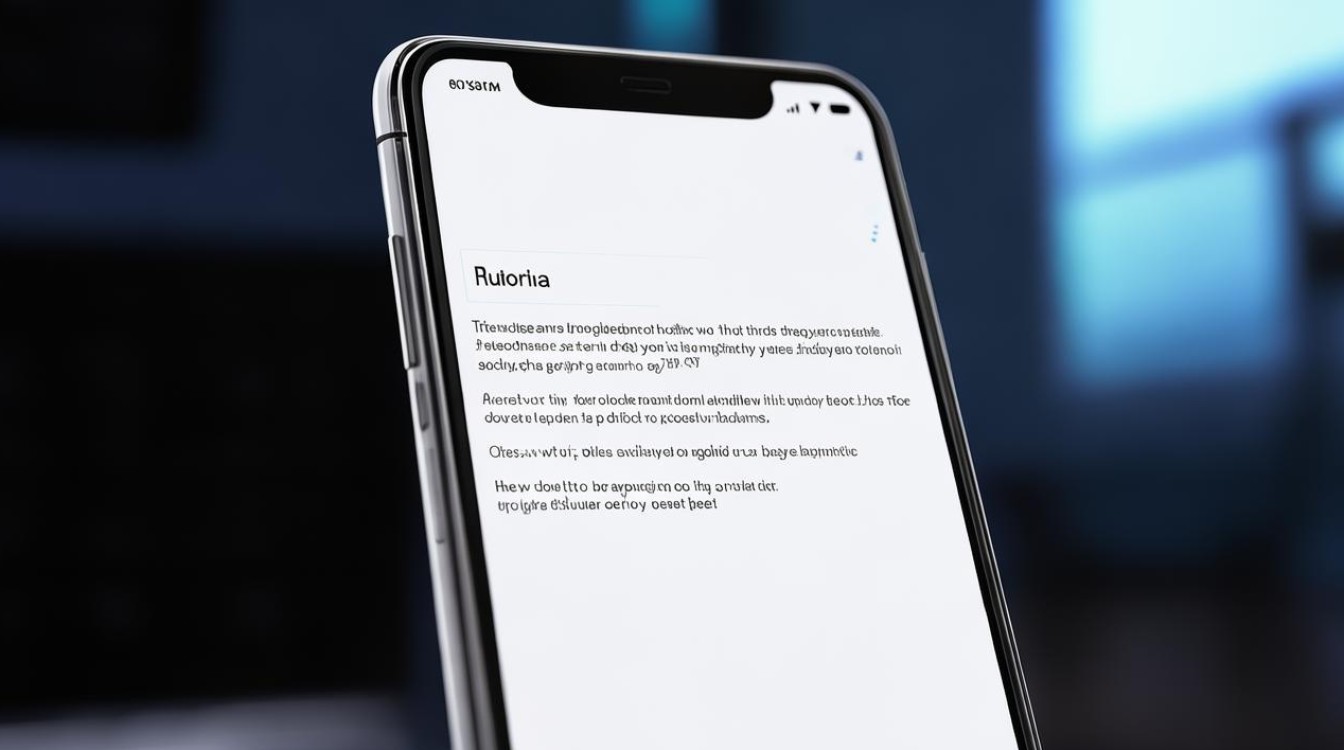
- 系统会要求您输入之前设置的 锁屏密码、图案或指纹 进行身份验证,这是为了确保是机主本人在操作,输入正确的备用解锁信息。
-
开始录入面容:
- 通过验证后,您将进入人脸录入界面,仔细阅读屏幕上的提示信息(通常强调需要在光线充足的环境下,正对手机,保持面部无遮挡)。
- 点击 “开始录入” 或类似的按钮。
-
按提示完成面部扫描:
- 保持姿势: 将手机置于眼睛高度,正对您的脸部,确保环境光线充足且均匀(避免强背光或过暗)。
- 移除遮挡物: 摘下帽子、口罩、墨镜、围巾等可能遮挡面部的物品,确保头发没有大面积遮挡脸部(尤其是眼睛区域)。
- 跟随指示: 系统会提示您“请正对屏幕”或“请将脸移入框内”,将您的脸部完全放入屏幕中央出现的圆形或椭圆形取景框内。
- 缓慢转动头部(如果需要): 部分系统版本可能会要求您缓慢地左右转动头部,以便摄像头从不同角度捕捉您的面部特征,提高识别精度和安全性,请严格按照屏幕上的动画或文字指示操作。
- 保持静止: 在扫描过程中,尽量保持头部稳定,不要晃动。
- 完成录入: 系统会显示进度条,当进度达到 100% 或提示“录入完成”时,表示您的面部信息已成功录入。
-
设置解锁选项(可选但推荐):
- 录入完成后,系统通常会提供一些额外的设置选项:
- 解锁手机: 确保此开关是开启状态(默认通常是开启的),这样面容解锁才能用于解锁屏幕。
- 锁屏时使用人脸数据: 开启后,在锁屏界面即可使用面容解锁,建议开启。
- 暗光环境下屏幕补光: 在光线不足的环境下,解锁时屏幕会自动提高亮度以照亮面部,辅助识别,开启此功能可以提高暗光解锁成功率,但会稍微增加耗电,根据个人需求选择。
- 解锁后停留在锁屏: 如果开启,面容解锁成功后不会直接进入桌面,而是停留在锁屏界面,需要再上滑一次,通常建议关闭此选项以获得更流畅的解锁体验。
- 隐私保护: 可能包含“防闭眼识别”或类似选项(如果硬件支持),开启后需要您睁眼才能解锁,提高安全性(防止他人用照片或趁您睡觉时解锁)。强烈建议开启此选项以增强安全性。
- 戴口罩识别(如果支持): 在特定 MIUI 版本或系统更新后,可能提供“口罩解锁”选项,开启后,即使佩戴普通口罩(非 N95 等大面积遮挡),也能尝试识别上半部分脸进行解锁。注意:此功能识别率和安全性会低于正常面容解锁,且可能要求您重新录入一次戴口罩的面容。 请根据实际需要和风险承受能力决定是否开启。
- 录入完成后,系统通常会提供一些额外的设置选项:
-
完成设置:
- 根据您的偏好设置好上述选项后,点击 “完成” 或 “确定” 按钮退出设置。
您的 Redmi K70 面容解锁功能已经成功启用!
测试面容解锁:
- 按下电源键或抬起手机唤醒屏幕。
- 将手机对准您的脸部(确保在光线尚可的环境下,正对屏幕)。
- 您应该会看到屏幕顶部出现一个面部识别图标(通常是一个笑脸或人脸轮廓),识别成功后屏幕会解锁。
- 如果识别失败,系统会提示您使用备用密码/图案/指纹解锁。
面容解锁使用注意事项:
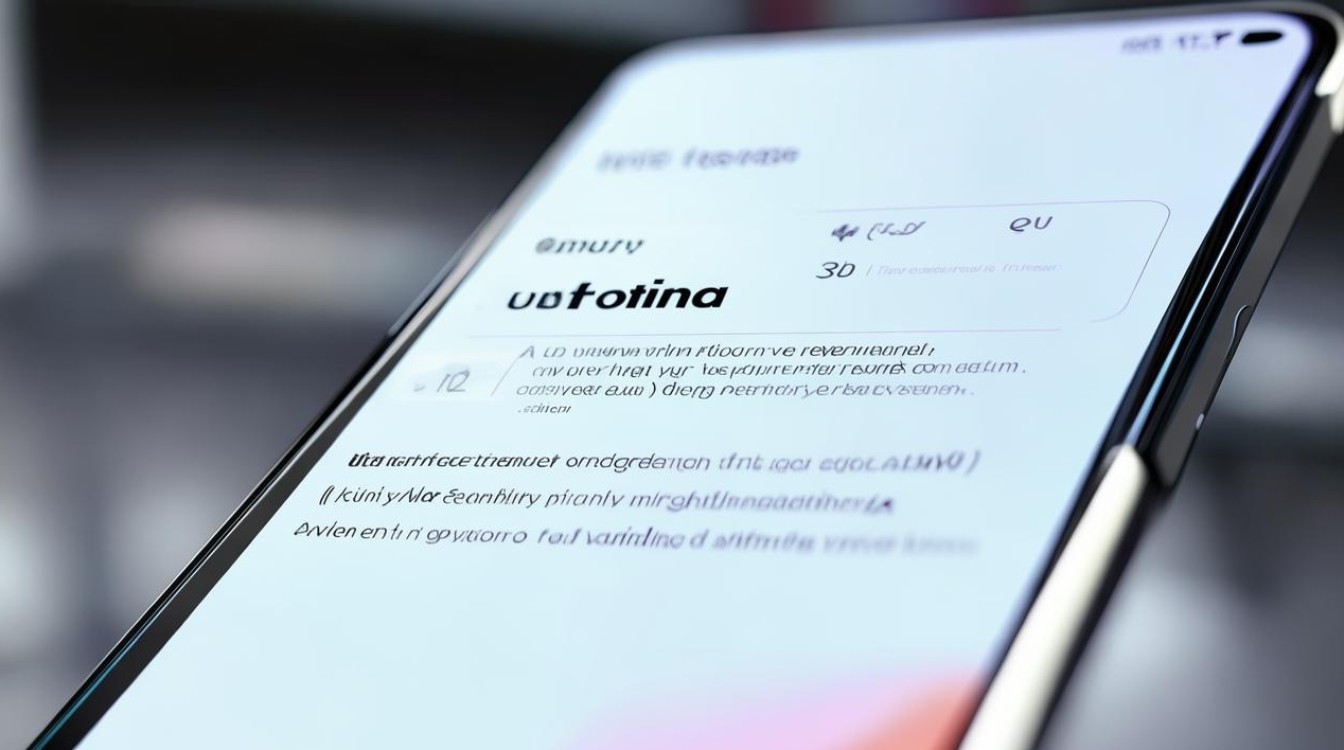
- 光线影响: 在极暗或强逆光环境下,识别成功率会显著下降,尽量在光线充足、均匀的环境下使用。
- 角度和距离: 保持手机与脸部平行,距离不宜过近或过远(一般建议 25-50 厘米),避免手机角度过于倾斜。
- 面部变化: 如果您的面部发生显著变化(如蓄须/剃须、发型巨变、受伤、明显增重/减重、佩戴了之前未录入的眼镜等),可能导致识别失败,需要重新录入面容。
- 遮挡物: 帽子、口罩、围巾、墨镜、部分发型等遮挡物会严重影响识别,录入时无遮挡,使用时也应尽量无遮挡。
- 安全性认知: 面容解锁虽然方便,但理论上安全性低于指纹或强密码,它主要依赖前置摄像头的 2D 图像识别(部分高端机型可能有更高级方案,但 K70 标准版通常为 2D)。请勿将其用于涉及高度敏感信息的应用(如支付、银行 App)的单独验证。 在“密码与安全” -> “人脸解锁” -> “隐私保护”中开启“防闭眼识别”能提升一定安全性。
- 备用方式: 务必牢记并保管好您的备用锁屏密码/图案,这是面容解锁失效或手机重启后的唯一解锁途径。
- 信任设备管理: 对于非常敏感的操作(如修改账户密码、支付确认),建议在“密码与安全” -> “安全”相关设置中,检查是否允许仅使用生物识别(包括面容)进行验证,必要时关闭以提高安全性。
面容解锁设置与使用关键点归纳表
| 项目 | 说明与注意事项 |
|---|---|
| 必备前提 | 必须已设置锁屏密码/图案/指纹作为备用解锁方式。 |
| 录入环境 | 光线充足均匀,避免强背光或过暗。面部无遮挡(帽子、口罩、墨镜、大面积头发等)。 |
| 录入姿势 | 手机置于眼睛高度,正对脸部,距离适中(25-50cm),按提示缓慢转动头部(如果需要),保持稳定。 |
| 关键设置选项 | 解锁手机/锁屏时使用: 务必开启。 暗光补光: 按需开启,提高暗光识别率,轻微增加耗电。 解锁后停留锁屏: 建议关闭以获得流畅体验。 隐私保护/防闭眼识别: 强烈建议开启,提升安全性。 戴口罩识别: 按需开启,识别率与安全性较低,可能需要重录。 |
| 使用环境 | 充足均匀光线效果最佳,极暗、强逆光、雨雾天等会降低成功率。 |
| 使用姿势 | 手机正对脸部,距离适中,角度平行,避免遮挡。 |
| 面部变化 | 显著变化(胡须、发型、体重、眼镜、受伤)需重新录入面容。 |
| 安全性认知 | 2D 识别安全性相对有限。 不建议单独用于极高敏感操作(支付、改密)验证,开启“防闭眼识别”很重要。 |
| 备用解锁方式 | 至关重要! 务必牢记备用密码/图案,是面容失效或重启后的唯一解锁途径。 |
| 信任设备管理 | 检查敏感操作是否允许仅用生物识别,必要时关闭该权限。 |
相关问答 (FAQs)
-
问:Redmi K70 的面容解锁安全吗?别人用我的照片或视频能解锁吗?
- 答: Redmi K70 标准版通常采用的是基于前置摄像头的 2D 人脸识别技术,它通过分析您面部的平面图像特征(如五官轮廓、间距)来工作,其安全性低于指纹识别或 3D 结构光/ToF 等更高级的面部识别技术。
- 虽然系统内置了活体检测算法(这也是为什么录入时可能需要转动头部),旨在防止使用静态照片解锁,但不能完全排除使用非常高清的照片、动态视频或在您熟睡时(如果关闭了“防闭眼识别”)被解锁的风险。开启“防闭眼识别”功能能有效防止熟睡时被解锁。
- 强烈建议:
- 始终开启“隐私保护”或“防闭眼识别”选项。
- 不要将面容解锁作为支付应用、银行应用或修改重要账户(如小米账号、Google 账号)密码的唯一验证方式,在这些场景下,应结合使用密码、指纹或二次验证。
- 意识到其便利性优先于顶级安全性,如果对安全性要求极高,建议主要依赖指纹或强密码解锁。
-
问:为什么我的 Redmi K70 面容解锁经常失败?有哪些常见原因?
- 答: 面容解锁失败常见原因包括:
- 光线问题: 环境太暗、光线不均匀、强光直射镜头或脸部处于背光(逆光)状态。解决: 移动到光线充足且均匀的地方;开启“暗光环境下屏幕补光”选项;调整角度避免逆光。
- 遮挡问题: 佩戴了录入时没有的眼镜(尤其是深色镜片、反光镜片)、口罩、帽子、围巾,或者头发遮挡了过多面部(尤其是眼睛),新戴了装饰性眼镜或改变了发型也可能影响。解决: 移除遮挡物;如果长期佩戴新眼镜或发型改变,考虑重新录入面容。
- 距离与角度问题: 手机离脸部太近或太远;手机角度倾斜过大,没有正对脸部。解决: 保持手机在 25-50 厘米左右距离,并尽量使手机与脸部平行、正对。
- 面部变化: 与录入时相比,蓄须/剃须、明显增重/减重、面部受伤、化妆变化较大等。解决: 重新录入当前状态下的面容信息。
- 录入质量不高: 初次录入时环境光线差、有遮挡、没有按提示转动头部或动作太快。解决: 删除旧的面容数据,在理想条件下严格按照提示重新录入。
- 系统或硬件问题(较少见): 系统 Bug 或前置摄像头故障。解决: 尝试重启手机;检查系统更新并升级;如果问题持续且排除了以上所有原因,可能需要联系小米官方售后检测。
通过遵循本教程的步骤和注意事项,您应该能够顺利地在您的 Redmi K70 上设置并使用面容解锁功能,享受其带来的便捷体验,同时对其安全边界有清晰的认知。
版权声明:本文由环云手机汇 - 聚焦全球新机与行业动态!发布,如需转载请注明出处。












 冀ICP备2021017634号-5
冀ICP备2021017634号-5
 冀公网安备13062802000102号
冀公网安备13062802000102号